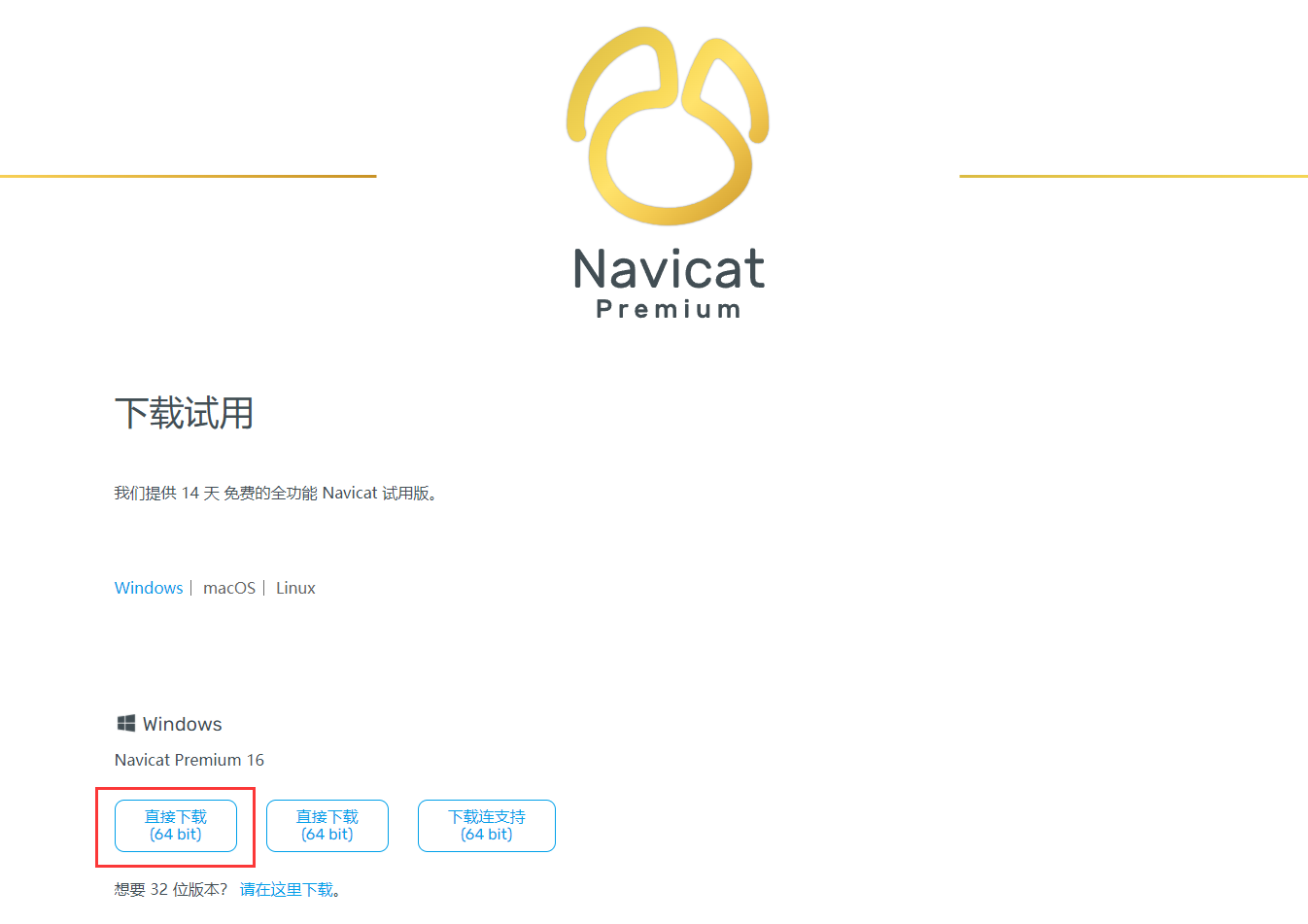一、安装
1、进入https://dev.mysql.com/downloads/windows/installer/下载Mysql

2、下载后双击即可安装,选择仅安装服务器,下一步
- Developer Default:安装MySQL服务器以及开发MySQL应用所需的工具。工具包括开发和管理服务器的GUI工作台、访问操作数据的Excel插件、与Visual Studio集成开发的插件、通过NET/Java/C/C++/OBDC等访问数据的连接器、例子和教程、开发文档。
- Server only:仅安装MySQL服务器,适用于部署MySQL服务器。
- Client only:仅安装客户端,适用于基于已存在的MySQL服务器进行MySQL应用开发的情况。
- Full:安装MySQL所有可用组件。
- Custom:自定义需要安装的组件。

3、检查安装环境,先执行再下一步

4、执行安装,下一步

5、进入产品配置,下一步

6、配置Mysql安装类型,协议,端口,下一步
- Development Computer:开发机器,MySQL会占用最少量的内存。
- Server Computer:服务器机器,几个服务器应用会运行在机器上,适用于作为网站或应用的数据库服务器,会占用中等内存。
- Dedicated Computer:专用机器,机器专门用来运行MySQL数据库服务器,会占用机器的所有可用内存。

- TCP/IP:连接协议。
- Port:连接端口,MYSQL默认3306。
- X Protocol Port:协议端口。
- Open Firewall port for network access:打开防火墙保护端口,默认勾选,需远程调用不勾选。
- Named Pipe和Shared Memory:进程间通信机制

7、认证方法,选择原认证方式,下一步
8、设置管理员账户密码,可添加MySQL用户,下一步
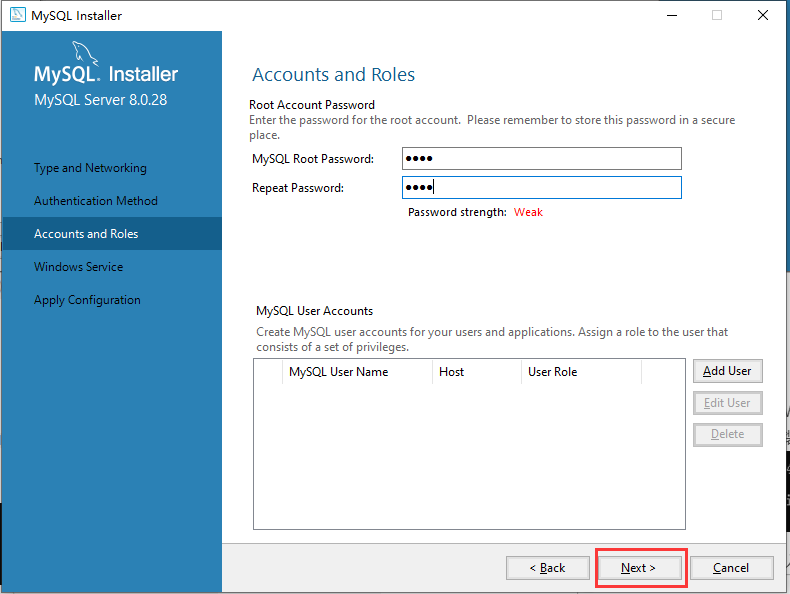
9、配置Windows服务,设置服务名,下一步

10、申请配置,执行
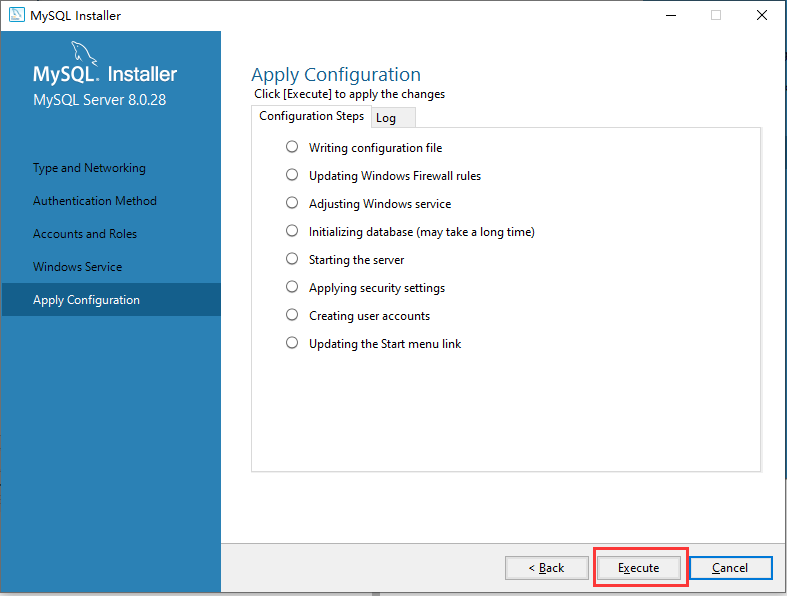
11、安装完成

二、配置
1、查看MySQL服务
- 右击我的电脑,选择管理。进入服务,可在服务中找到MySQL服务。可设置开机自启动,也可以手动启动

2、配置MySQL环境变量
- 右击计算机图标,接着点击菜单最下方的属性菜单项,选择高级系统设置

-
选择”高级“选项卡,然后点击下方的环境变量:

-
在系统变量里面双击编辑
Path变量,在弹出的对话框后,新建变量值

-
检查环境变量是否配置成功。在cmd窗口下(快捷键:Win+R 输入cmd),输入
mysql -V,如下图所示,则说明环境变量配置成功。


三、安装Navicat(数据库连接工具)
1、进入https://www.navicat.com.cn/download/navicat-premium下载Navicat,中文安装